Poiché l'interfaccia utente del negozio è stata aggiornata, alcune persone hanno menzionato le loro difficoltà nel capire come funziona. Questa guida intende rendere semplice la comprensione e l'utilizzo del negozio.
Le sezioni "Negozio" e "Layout" forniscono una spiegazione più dettagliata con le immagini, ma se desideri un rapido TL; DR, guida passo dopo passo su ogni azione che puoi fare nel negozio, sentiti libero di saltare al " Riepiloghi sull'utilizzo di base'
Negozio
Il negozio ha un "flusso" di utilizzo previsto che potrebbe non essere immediatamente evidente a prima vista, ma è molto semplice una volta compreso.
La confusione principale nasce dal fatto che:
- le funzioni aggiungi/rimuovi/acquista/vendi utilizzano la stessa lista.
- l'elenco non si ripristina una volta che le cose vengono acquistate o aggiunte.
- Le modifiche vengono mostrate solo sulle icone sopra gli elementi.
- Utilizzando i simboli +/-, aggiungi/rimuovi la quantità di articoli che desideri acquistare/aggiungere al camion o vendere/rimuovere dal camion.
- Premendo '+' non si acquista/aggiunge nulla e premendo '-' non si vende/rimuove nulla. Stai solo cambiando il quantità di articoli cambiati da quello che stai facendo (aggiungi/rimuovi/acquista/vendi).
- Rassegna Stampa 'aggiungere' se desideri spostare gli articoli dal magazzino al camion, oppure 'acquistare' se desideri acquistare più articoli da avere nel tuo magazzino. La quantità di oggetti che verranno aggiunti o acquistati viene mostrata nell'elenco dell'equipaggiamento.
- L'elenco NON cambierà dopo l'acquisto o l'aggiunta di attrezzature.
- Vendi e rimuovi il lavoro allo stesso modo ma al contrario.
- Se desideri aggiungere gli articoli subito dopo averli acquistati, l'elenco viene conservato. Se non vuoi farlo, puoi usare il simbolo del cestino per reimpostare l'elenco.
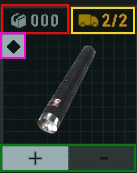 Rosso: la quantità di quell'articolo che hai in deposito.
Rosso: la quantità di quell'articolo che hai in deposito.
Giallo: la quantità di quell'oggetto che viene attualmente portato nella tua prossima missione
Verde: i pulsanti aggiungi/rimuovi elemento. Queste modifiche verranno visualizzate a destra, nell'elenco delle attrezzature.
Rosa: incerto come fare questa guida. Credo che abbia a che fare con il sistema di livelli
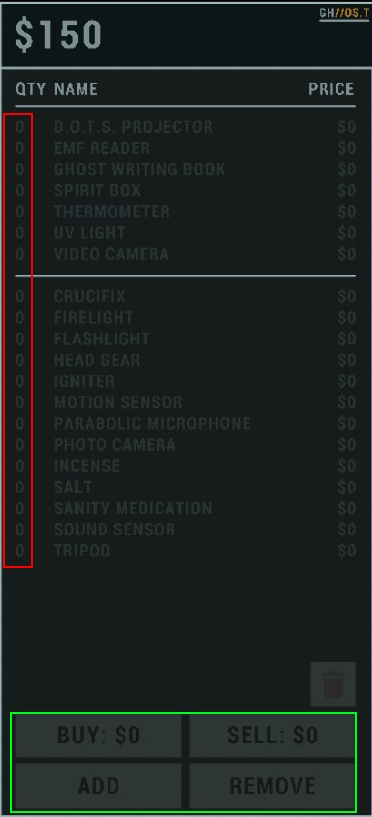
Rosso: la quantità di elementi selezionati.
Verde: i pulsanti di controllo.
Aggiungere: add sposterà una quantità x di ciascun articolo dal magazzino al camion come specificato dalle quantità selezionate (rosso).
Acquista: buy acquisterà una quantità x di ciascun articolo e lo metterà nel magazzino come specificato dalle quantità selezionate (rosso).
Rimuovere: remove sposterà una quantità x di ciascun articolo dal camion al magazzino, come specificato dalle quantità selezionate (rosso).
Vendita: sell venderà x quantità di ciascun articolo dal magazzino come specificato dalle quantità selezionate (rosso).
Come detto sopra, queste azioni non modificano l'elenco. Le modifiche sono mostrate sopra gli elementi stessi.
layout
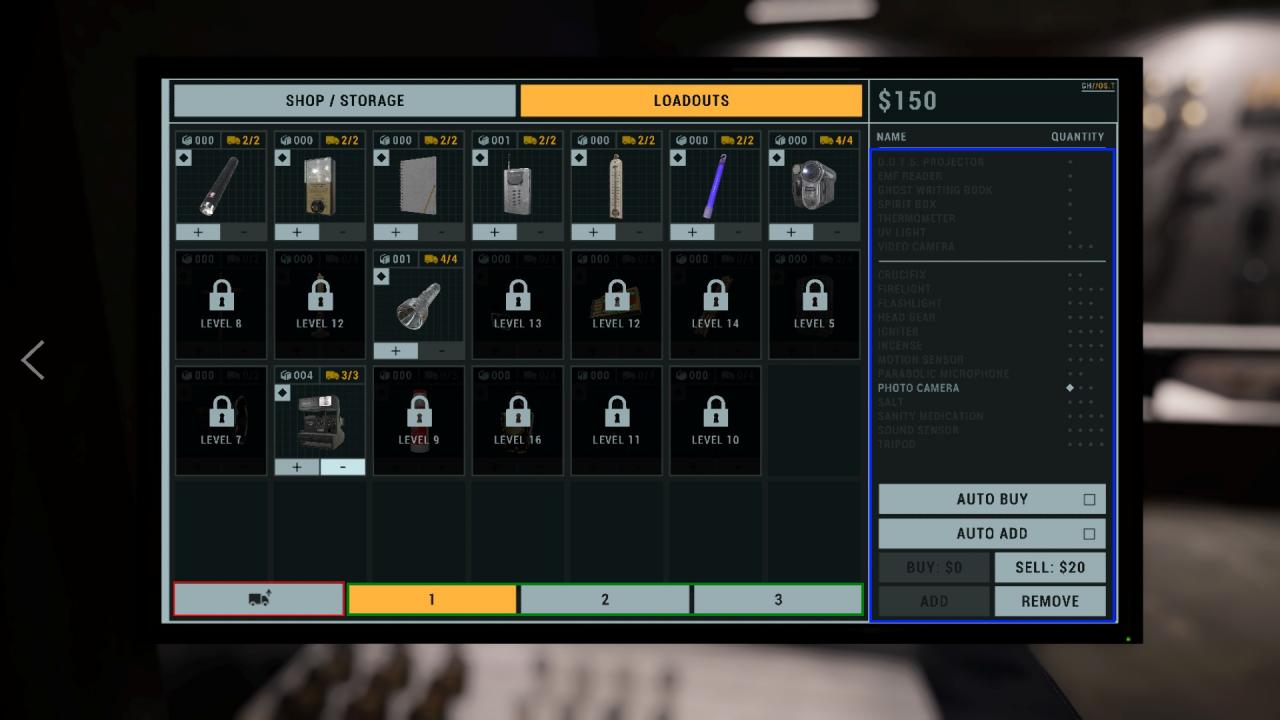
Rosso: il pulsante Seleziona tutto. Facendo clic su questo e su "aggiungi" si sposterà tutta l'attrezzatura disponibile nel camion.
Verde: gli slot di caricamento. Ogni slot di caricamento è in grado di memorizzare una configurazione diversa.
Blue: l'elenco delle attrezzature. Ogni volta che aggiungi un oggetto utilizzando il simbolo più, l'elenco delle attrezzature mostrerà un diamante. Ogni set di diamanti rappresenta la quantità di oggetti che saranno nel camion una volta premuto il pulsante "aggiungi". Allo stesso modo, premendo il pulsante "rimuovi" rimuoverai la stessa quantità di oggetti dal camion. Premendo aggiungi due volte non verranno aggiunti altri elementi, ma corrisponderà solo alla quantità del layout.
I layout vengono salvati automaticamente quando vengono apportate modifiche.
[TL;DR] Riepiloghi sull'utilizzo di base (portare/acquistare/vendere oggetti, dotazioni)
- I pulsanti più e meno cambiano solo l'elenco delle attrezzature e non eseguono alcuna azione.
- L'elenco delle attrezzature è ciò che hai selezionato e non la tua attrezzatura effettiva. L'equipaggiamento effettivo è mostrato sopra le icone degli oggetti.
- Premendo i pulsanti (aggiungi/rimuovi/acquista/vendi) eseguirai queste azioni sulla quantità di oggetti che hai inserito nell'elenco dell'equipaggiamento.
- Il layout funziona con i pulsanti più e meno. Metti la quantità di oggetti che desideri e poi premi aggiungi per metterli nel camion.
- Premi '+' su ogni oggetto finché l'elenco dell'equipaggiamento non corrisponde al numero di ogni oggetto che vuoi portare (meno la quantità già presente nel camion, come mostrato accanto al simbolo del camion sopra le icone degli oggetti).
- Premi aggiungi.
- Osserva le modifiche apportate guardando il simbolo del camion in alto a destra delle icone degli oggetti.
- Premi il cestino per reimpostare l'elenco.
- Guarda l'icona di archiviazione sopra ogni elemento per vedere quanti ne hai di ciascuno.
- Premi '+' su ogni oggetto fino a quando l'elenco dell'equipaggiamento sulla destra non riflette quanti oggetti vuoi acquistare (quantità di oggetti desiderati – la quantità in magazzino).
- Premi acquista.
- Osserva le modifiche osservando il simbolo di archiviazione in alto a sinistra delle icone degli elementi.
- Premere il simbolo del cestino per reimpostare l'elenco.
- Guarda quanti oggetti stai portando nella missione guardando in alto a destra delle icone degli oggetti, accanto al simbolo del camion.
- Premi '+' su ogni oggetto fino a quando l'elenco delle attrezzature non riflette quanti oggetti desideri rimuovere dal camion.
- Premi "rimuovi" per rimuovere quella quantità di oggetti dal camion.
- Osserva le modifiche apportate guardando il simbolo del camion in alto a destra delle icone degli oggetti.
- Premere il simbolo del cestino per reimpostare l'elenco.
- Guarda quanti oggetti hai nel deposito guardando in alto a sinistra delle icone degli oggetti, accanto al simbolo della scatola.
- Premi '+' su ogni oggetto fino a quando l'elenco delle attrezzature non riflette quanti oggetti desideri vendere.
- Premere vendere.
- Osserva le modifiche osservando il simbolo di archiviazione in alto a sinistra delle icone degli elementi.
- Premere il simbolo del cestino per reimpostare l'elenco.
- Fai clic sullo slot di equipaggiamento che desideri modificare
- Premi +/- su ciascun oggetto finché i diamanti nell'elenco dell'equipaggiamento non riflettono quanti oggetti desideri portare nella missione.
- Premi aggiungi.
By Lewis
Altre guide:
- Fasmofobia: nuovo sistema di livello e prestigio
- Phasmophobia: come aggiornare la tua attrezzatura al livello 2 e 3
- Phasmophobia: Guida al Trofeo d'Oro
- Phasmophobia: abilità dei fantasmi nascosti (Real Journal v0.6.2.1))
- Phasmofobia: appunti da prendere dal nuovo tutorial (aggiornamento V0.9)
